Du har den store planen om å lage engasjerende videoer i Sony Vegas Pro som skiller seg ut med effekter og bevegelige navnebånd. I denne veiledningen viser jeg deg hvordan du kan bruke de alsidige funksjonene i Vegas Pro effektivt. Vi skal jobbe sammen på et prosjekt for å lære de forskjellige teknikkene som er nødvendige for å lage et imponerende navnebånd og integrere visuelle effekter. La oss dykke rett inn i materien!
Viktige funn
- Du lærer å sette inn og tilpasse filmopptak i prosjektet ditt.
- Du vil se hvordan du lager animerte zoom og overganger med keyframes.
- Du vil designe og animere et navnebånd samt bruke effekter som fargeoverganger.
Trinn-for-trinn-veiledning
1. Prosjektforberedelse
Først åpner du prosjektet ditt eller oppretter et nytt, og laster videoene dine inn i tidslinjen. For å få et førsteinntrykk av arbeidet ditt, trykk på mellomromstasten for å spille av videoen. På dette tidspunktet vil du kanskje merke at det er en letterbox, da filmopptakene dine har en annen oppløsning.
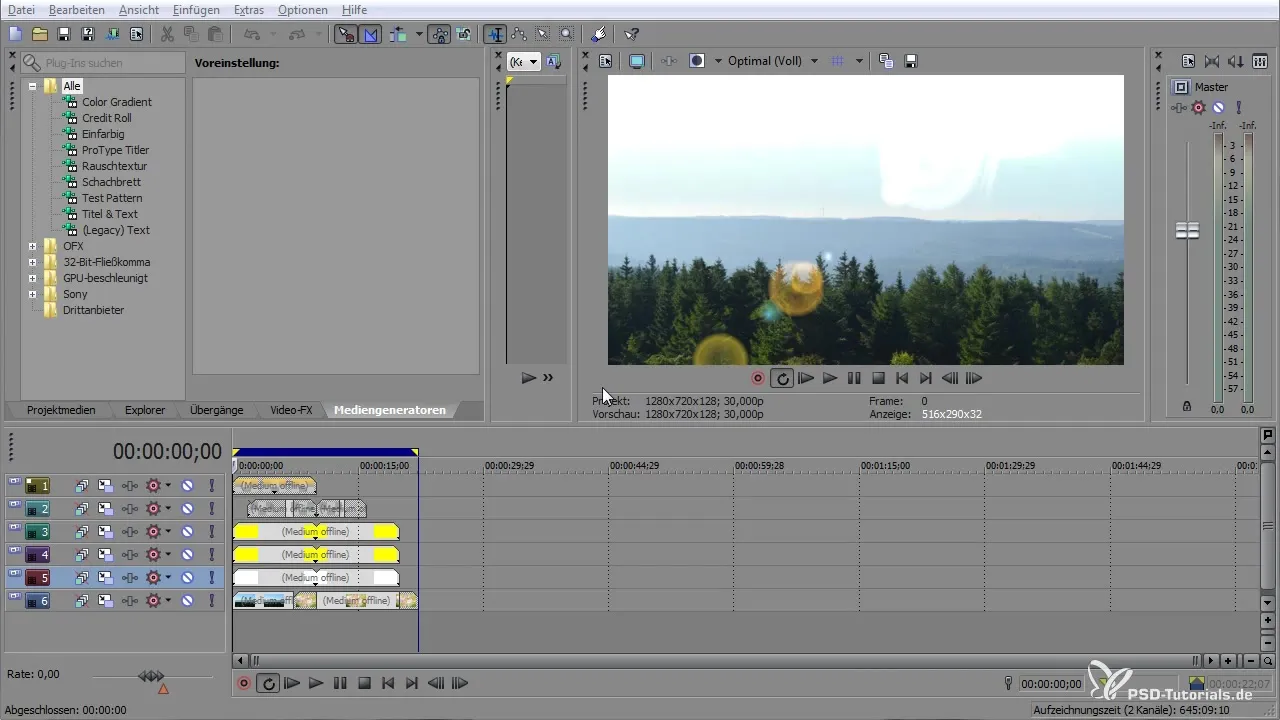
2. Tilpasse filmopptak
Sørg for at materialet ditt har riktig størrelse. Gå til Event-Panorama-Cropping-symbolet og juster oppløsningen ved å sette bredden og høyden til 1280 x 720. Slik blir bildet ditt fremstilt korrekt uten å se deformert ut.
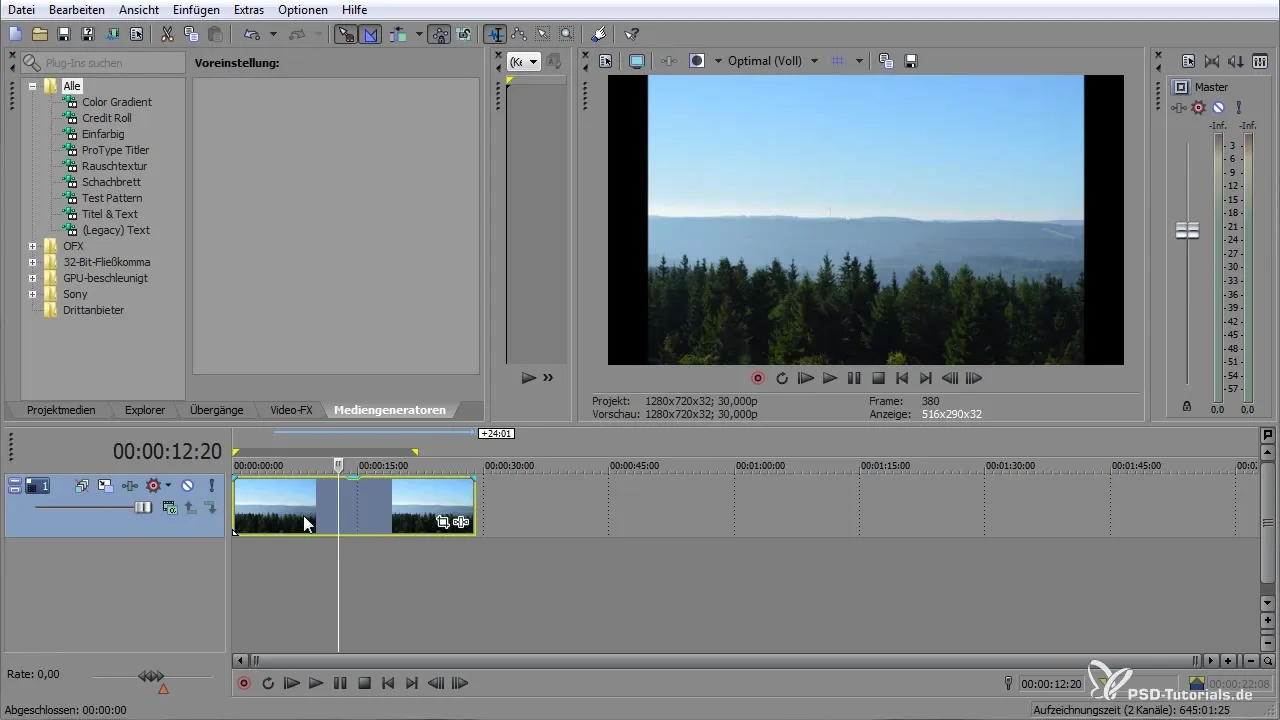
3. Lage zoom-effekter
Nå kan du lage en zoom-effekt. Sett en keyframe i begynnelsen av sekvensen og gå til sluttposisjonen for å sette en ny keyframe. Juster posisjonen for å lage en jevn zoom. Her kan du justere hastigheten på bevegelsen.
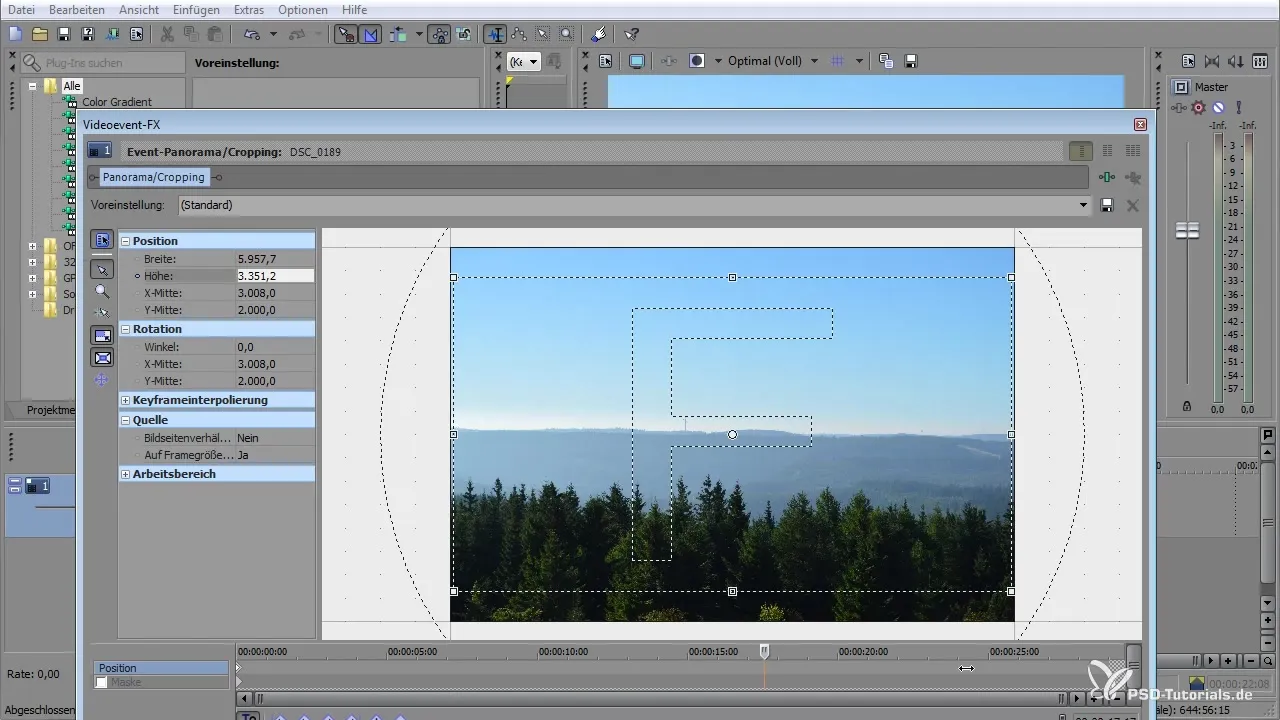
4. Legge til mer filmopptak
Dra den neste videosekvensen inn i tidslinjen og gjenta de tidligere trinnene for å sikre at oppløsningen og keyframes er korrekt justert. Dette vil lage en dynamisk overgangsanimasjon.
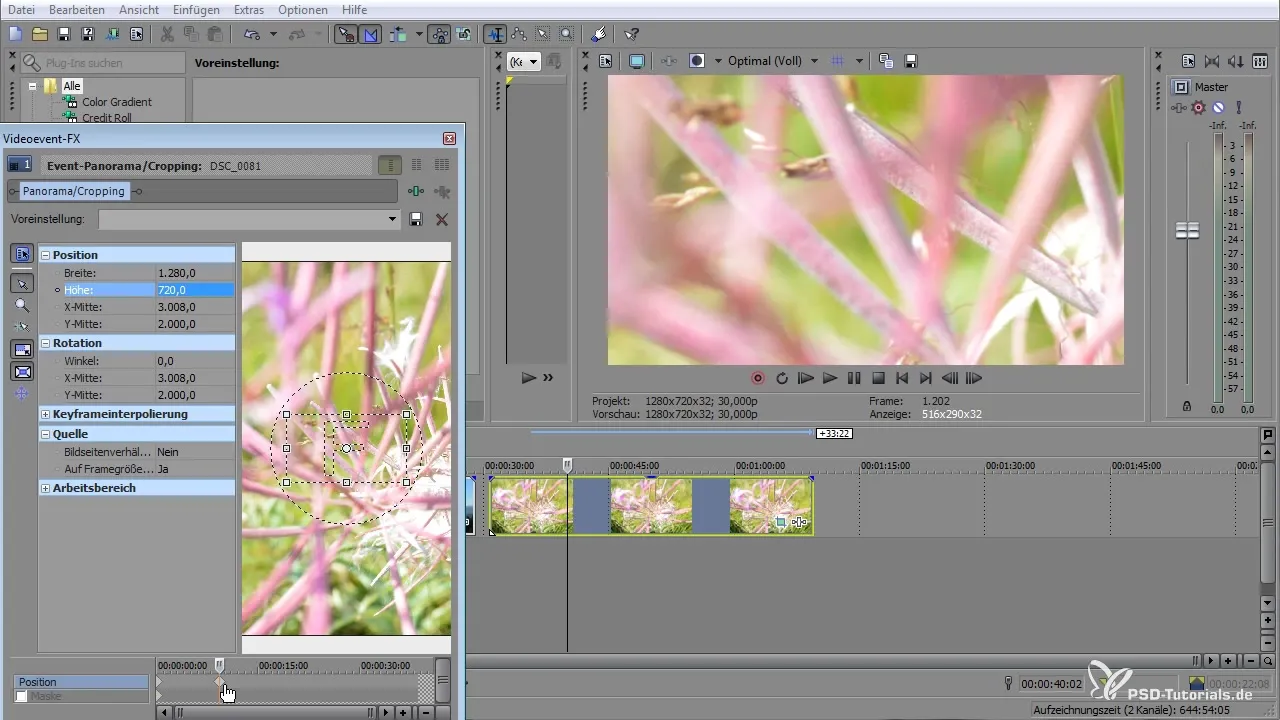
5. Animere overganger
Høyreklikk på keyframes for å sette interpoleringen til "glatt". Dette vil gjøre overganger mellom zoomene jevnere. Sørg for at klippene i tidslinjen er ordnet slik at de overlapper hverandre.
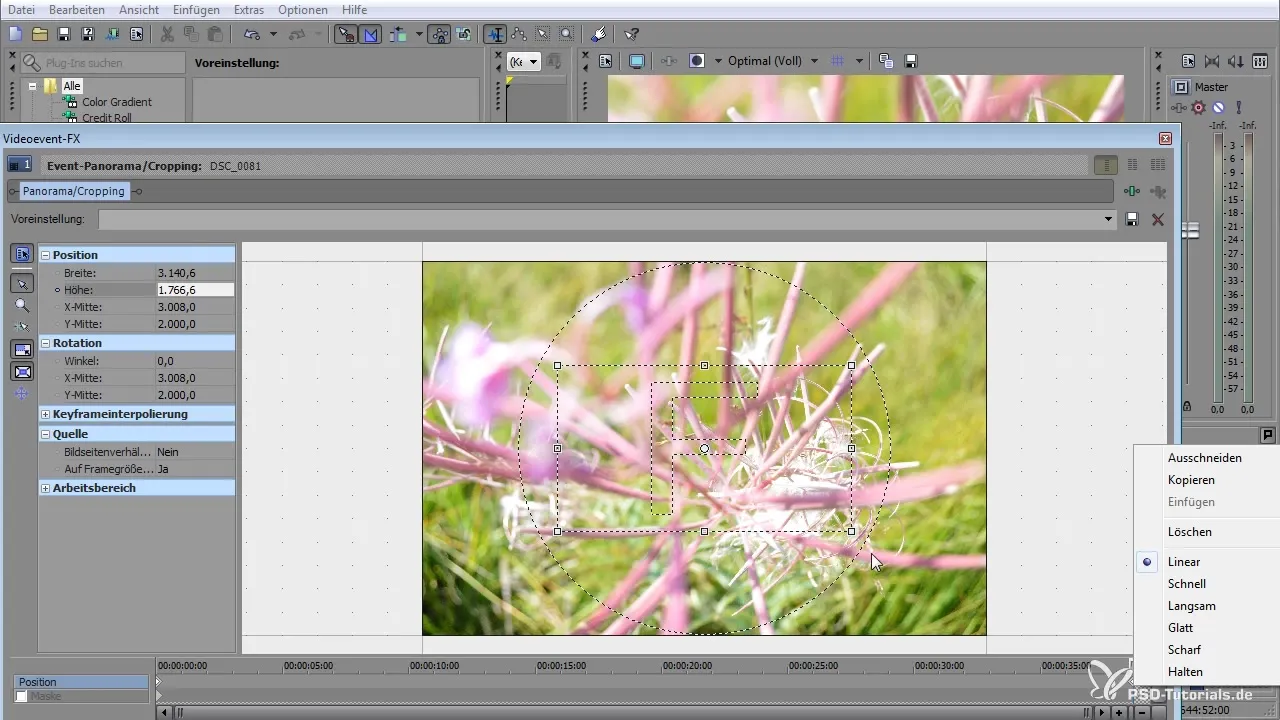
6. Lage navnebånd
Nå kommer et viktig steg: Opprettelse av navnebåndet. Velg et rektangel fra formene i menyen og plasser det nederst på skjermen. Denne formen kan du justere etter ønske ved å endre størrelse og posisjon.
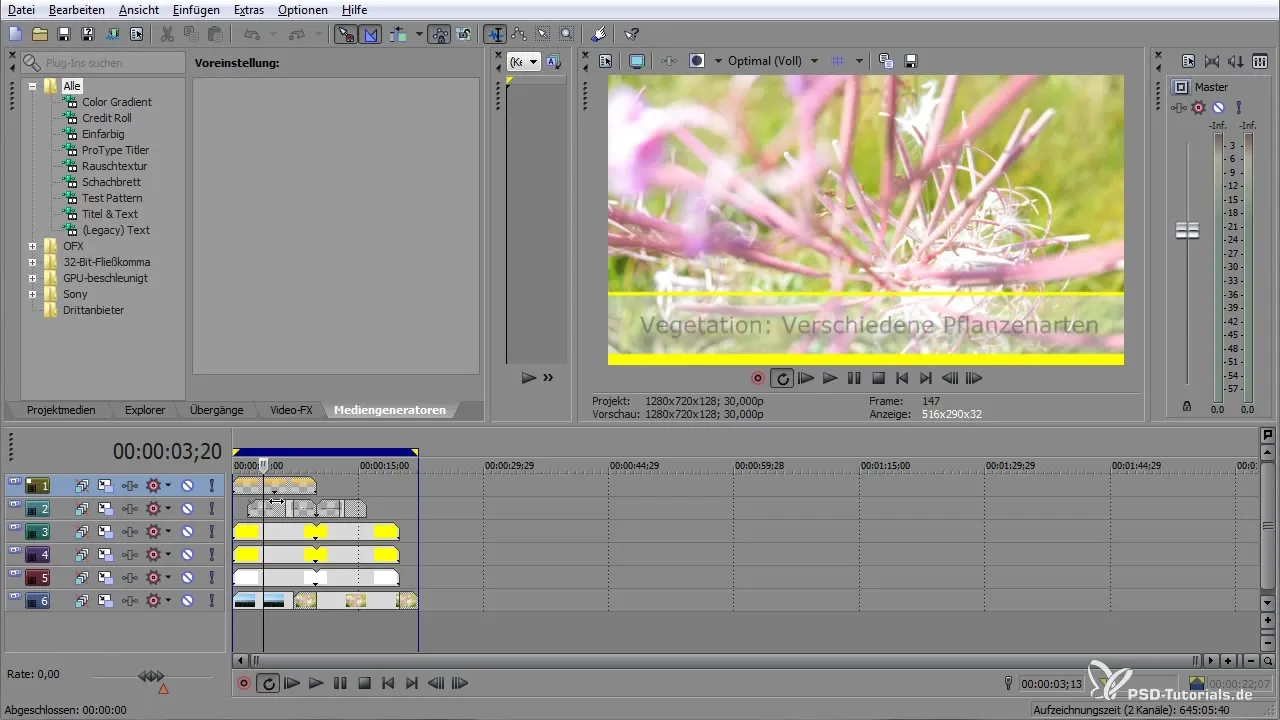
7. Legge til tekst og animasjon
Legg til ønsket tekst ved å velge tekstverktøyet. Sørg for at teksten er lett lesbar og har en skygge for å skille den fra bakgrunnen. Du kan animere navnebåndet ved å sette keyframes for inn- og utfade.
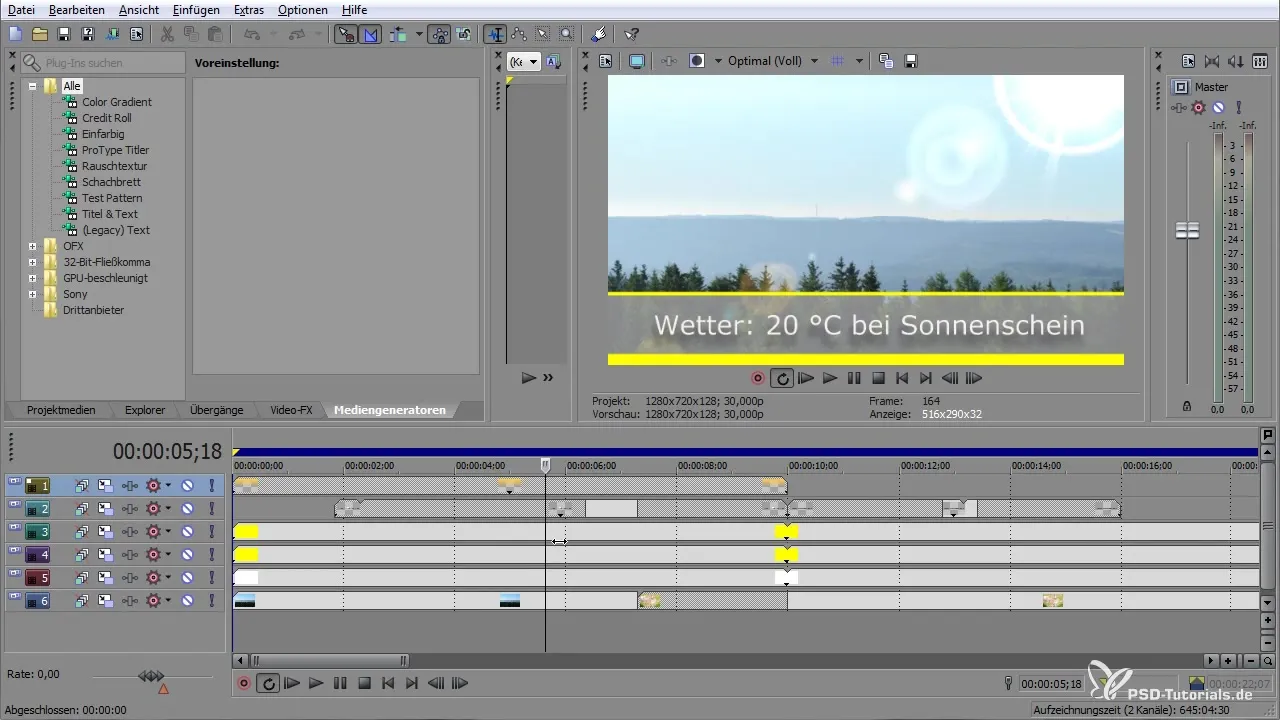
8. Bruke fargefiltre og effekter
For å gjøre helheten mer tiltalende, kan du legge til fargefiltre og overgangseffekter. Bruk sammenslåingsmodusene for å bestemme hvordan fargene skal blandes. Velg for eksempel "lysne" for å skape en varm lysstemning.
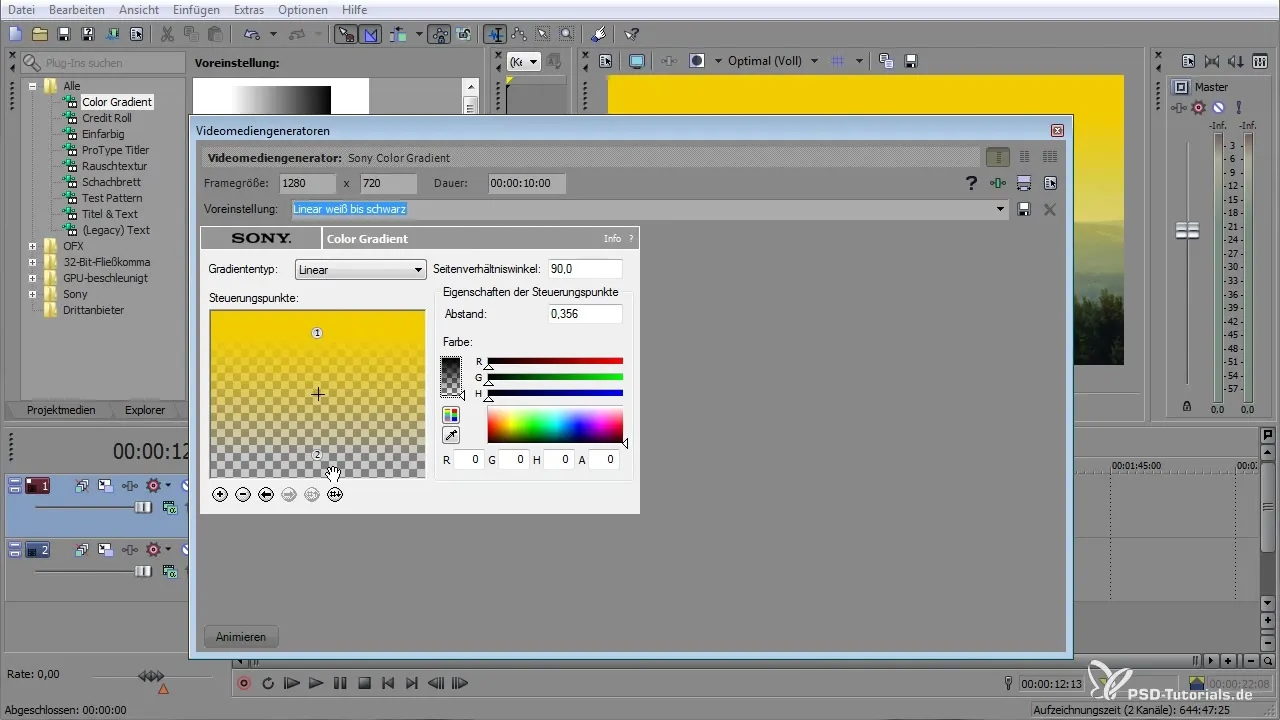
9. Finale justeringer og eksport
Gå gjennom hvert klipp en gang til og forsikre deg om at alt fungerer jevnt. Sjekk overganger og effekter, og gjør eventuelle siste justeringer. Når du er fornøyd, eksporter filmprosjektet ditt i ønsket format.
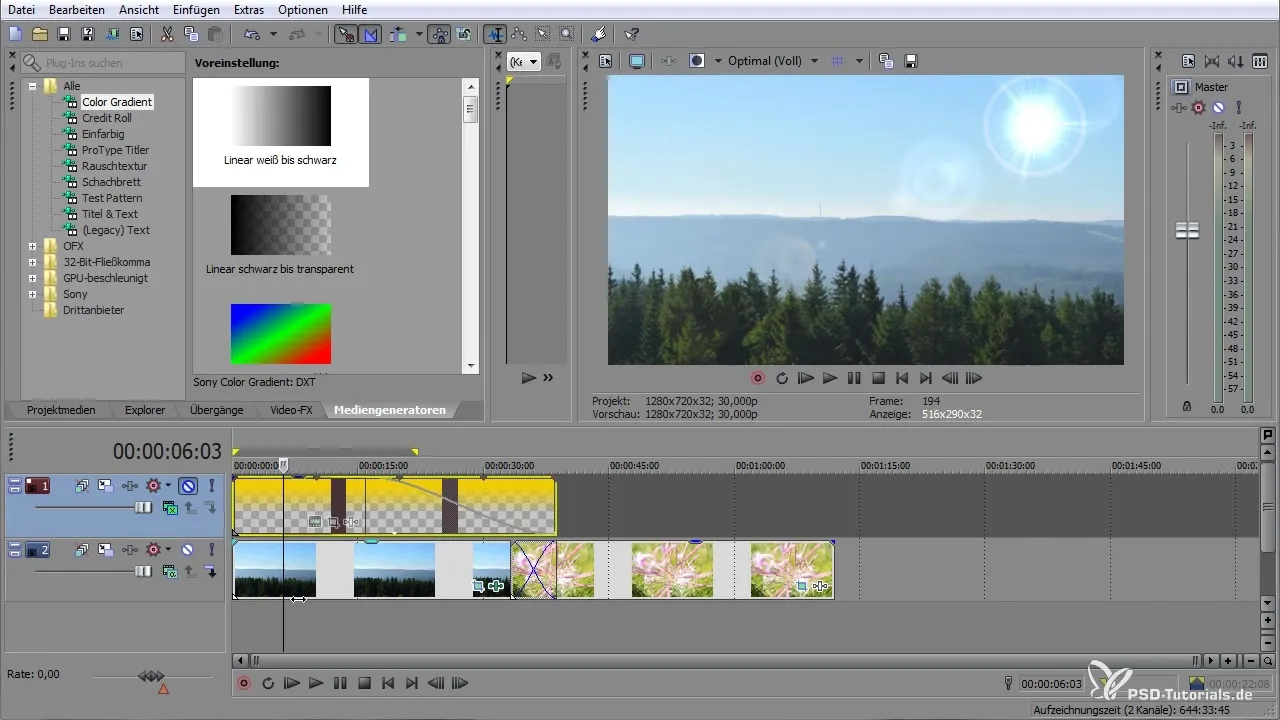
Sammendrag - Sony Vegas Pro: Lag effekter og navnebånd med letthet
I denne veiledningen har du lært hvordan du lager imponerende effekter og navnebånd med Sony Vegas Pro. Du har ikke bare lært det grunnleggende om å arbeide med keyframes, men også hvordan du effektivt bruker tekst og fargefiltre for å gi liv til videoene dine. Med litt øvelse vil du kunne forbedre videoene dine videre og tilføre din personlige stil.
Vanlige spørsmål
Hvordan tilpasser jeg oppløsningen på filmopptakene mine?Velg Event-Panorama-Cropping-symbolet og endre innstillingene til 1280 x 720.
Hvordan lager jeg keyframes?Sett keyframes ved å klikke på de ønskede tidspunktene og endre posisjonsinnstillingene.
Hvordan legger jeg til teksteffekter?Bruk tekstverktøyet for å legge til tekst og angi animasjoner med keyframes.


